Contents
dtm骨組みシリーズ外伝 「センドエフェクト」

センドエフェクトのやり方も解説しつつ、実際にコピーした楽曲の中でどのように使われているかを見てみたいと思います。
楽曲は骨組みシリーズ第14弾でも解説した「宇多田ヒカル/Time」です。
それでは行ってみましょう!
エフェクターの掛け方
そもそもエフェクターの掛け方は大きく分けて2つあります。
①インサートエフェクト
②センドエフェクト
の二つです。
おそらく①インサートエフェクトに関しては直感的に分かりやすいのですでに知ってる方も多いと思いますが、まずはイメージをつかむためにも図で解説していきます。
①インサートエフェクト
トラックのエフェクトスロットに直接挿入して音を変化させるやり方です。

原音(ソフト音源やボーカルやギターなどのオーディオデータ)が入ったトラックにエフェクターを挿入するのでエフェクトがかかった原音がStereo Outに送られる事になります。
②センドエフェクト
それに対してセンドエフェクトは、異なるトラックに音を送り、そのトラックにエフェクトをかけ、原音とエフェクトがかかった音を平行して同時にならすのがセンドエフェクトです。

なぜセンドエフェクト
実はエフェクターによってはドライ(原音)とウェット(エフェクトがかかった音)の混ぜ具合を調節するMixがあるものもあり、①インサートエフェクトでも②センドエフェクトと同じ効果を得られます。しかしなぜわざわざ②センドエフェクトの様な面倒なことをするのか?
CPUの負荷を下げる
②センドエフェクトでよくかけるエフェクトの一つにリバーブ(Reverb)があります。このリバーブはパソコンのCPUの負担がとても高いため、①インサートエフェクトの様にトラックごとにかけていくとDAWの動きが非常に遅くなります。
複数のトラックから同時に送れる
上記で説明したことの続きになるのですが、CPUの負荷を下げるためにリバーブは各トラックにかけるのではなく、一つのトラックに送ることが出来ます。イメージとしてはこのような感じになります。

このようにルーティング(配線)することによってCPUの負荷を減らすだけでなく、各楽器が同じ場所で鳴っている効果も得られることが出来ます。
設定方法
それでは実際にセンドエフェクトの設定方法を解説しますね。DAWによって設定方法は異なるのですが、今回はLogic Pro Xを使用して説明していきたいと思います。
AUXトラックの作成
まずはセンド先のトラックを作成します。こちらはDAWによって名称が異なり、Logicではオグジュアリー・チャンネル・ストリップと呼ばれてます。

ミキサー画面を表示し、左側上部のオプションから「新規オグジュアリー・チャンネル・ストリップの作成」をクリック
AUXトラックが作成されます。

①空いているBUSを選択
Auxトラックの入力先を選択します。BUSとは音の通り道の名前です。BUS1〜256まであります。256ってところがパソコンっぽいですよね。
②かけたいエフェクターを挿入
今回はリバーブをかけてみます。
③フェーダーが最小値(-∞)になってるので0にする。(option+クリック)
option+クリックは初期設定に戻してくれます。覚えておくと様々な所で使用できてめちゃめちゃ便利です。是非使用していただきたいです。
④トラック名を変えると分かりやすい!
これは必須項目ではないのですが、後々の作業がやりやすくなるので分かりやすいトラック名をつけてあげてください。
いざSENDをする
BUSの選択
ここまでの準備が出来たらほぼ設定は終わったと言っても過言ではありません。
各トラックのセンドスロットから先ほど作成したAUXトラックのInputに設定したBUSを設定します。

センド量の設定
センドスロットでBUSを設定してもまだ音は送られてません。センド量を調節しましょう。

センド量は最小値(-∞db)から最大値(+6db)の範囲で設定できます。この数値はなんなのかというと、トラックで流れている音量に対してプラスマイナス設定値の音量が送られるという仕組みになっています。
センドの種類
上記でセンド量について説明しましたが、実はセンド方法についていくつか種類があるのでここで解説します。

ポストパン
トラックのボリュームフェーダーとパンを通って送られるので、音量とパンの設定はセンド先に反映されます、
ポストフェーダー
トラックのボリュームフェーダーを通って送られますが、パンは通らないので、音量の設定のみがセンド先に反映され、パンの設定は反映されません。
プリフェーダー
トラックのフェーダーもパンも通らないため、フェーダーが0.0としてそこからプラスマイナス設定値の音量がセンド先に送られます。
リバーブの種類
今回はリバーブを入れると記しましたが、リバーブも様々な設定があります。今回はふたつ紹介します。
スモールリバーブ(狭い場所のリバーブ)
こちらは狭い場所を想定した鳴りを再現してくれます。例えばサロンやライブハウスのステージの響き等があります。

数字がそれぞれ表記されていますが、それは初期反射音がどのぐらいの早さで戻ってくるかという速さの設定です。数値が大きければ広い場所と言うことになります。
ラージリバーブ(広い場所のリバーブ)
コンサートホールやスタジアムでの鳴りを再現してくれます。

実際にかけてみる
説明ばかりで音を全く聞いていただいていないので聞いていただきましょう。骨組みシリーズ第14弾で登場した「宇多田ヒカル/Time」にかけていきましょう。
まずはドラムトラックです。全くリバーブへ送ってないドライなもの。
こちらのスネアとハイハットをリバーブへ送ってみました。広がりを感じますね。
全体のトラックのドライのもの。
各トラックからスモールリバーブに送ったもの。少し部屋鳴りを感じますね。
スモールリバーブからラージリバーブに送ったもの。
最後に

今までエフェクトと言えば、インサートエフェクトしかしてなかった方、センドはやっていたけど、細かい設定を知らなかった方。そんな方達の今後のDTMライフのお役に立てれば幸いです。
今回はリバーブを説明しましたが、さらに深掘りブログも書けたらなと思っております。リバーブの細かい設定方法やディレイ、パラレルコンプといったテクニックもあります。色々楽しみですね。
それではまた次回お会いしましょう〜!